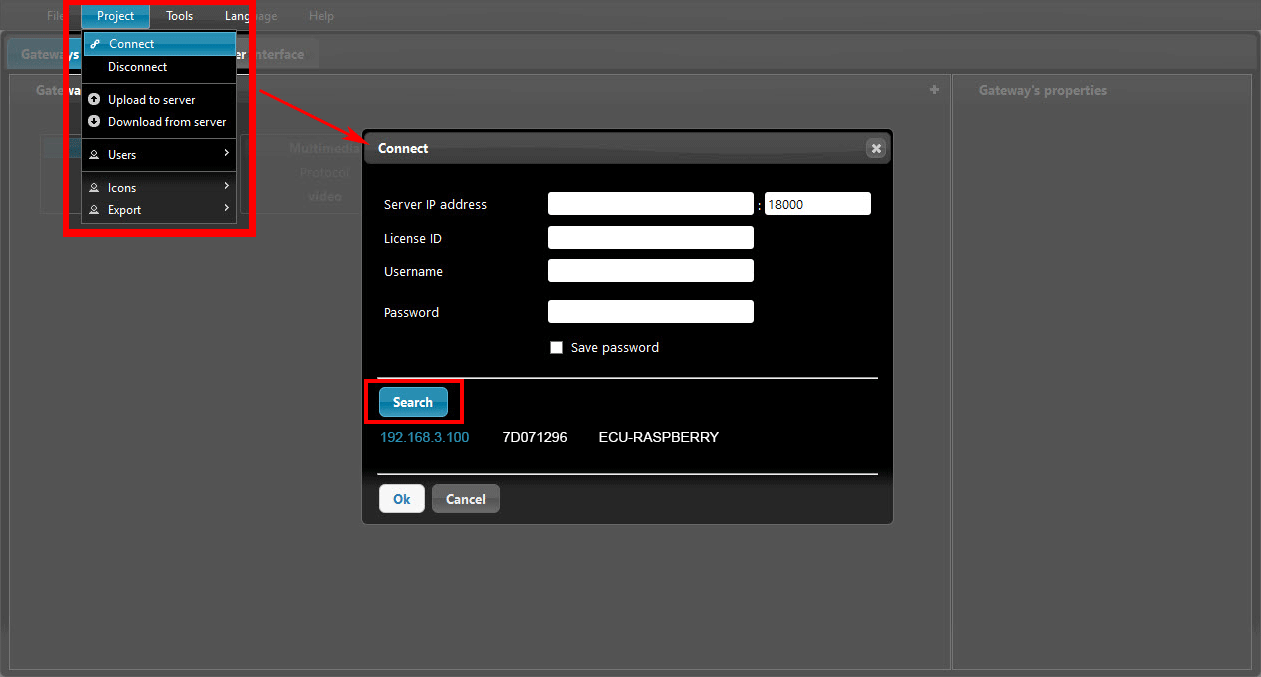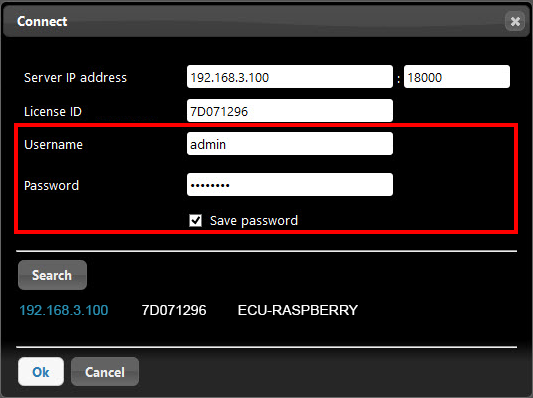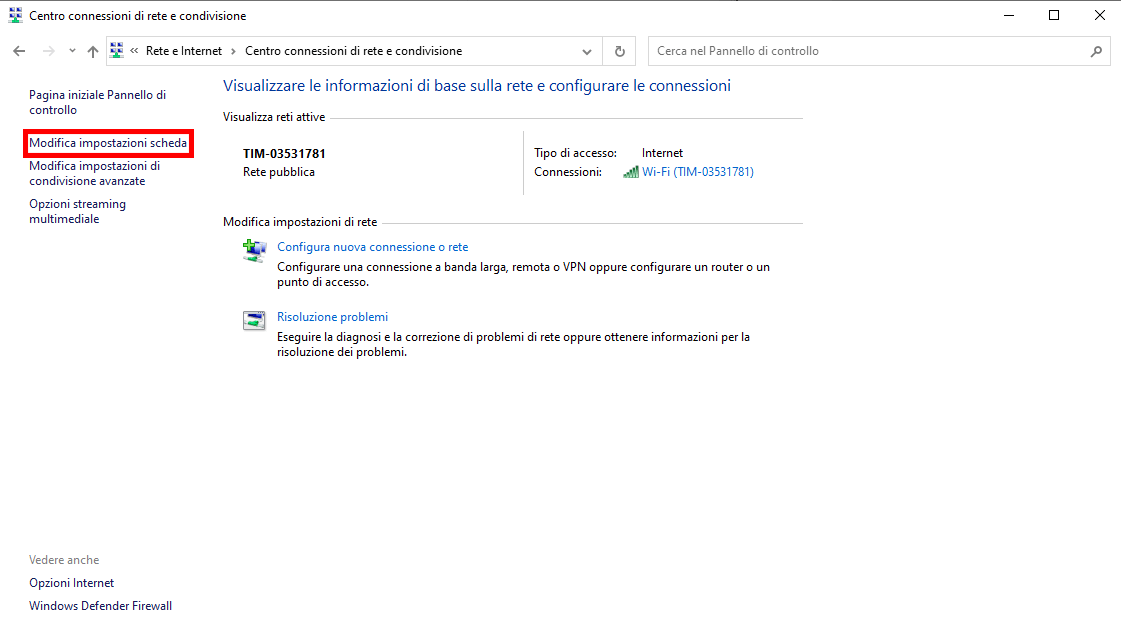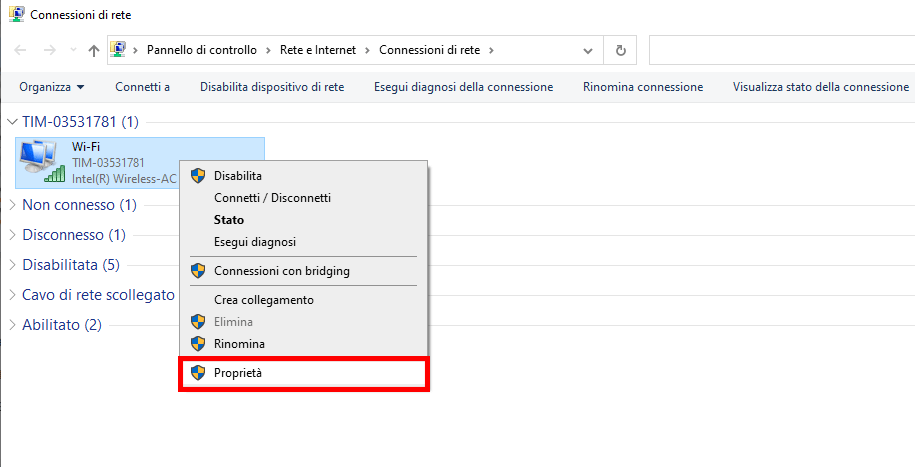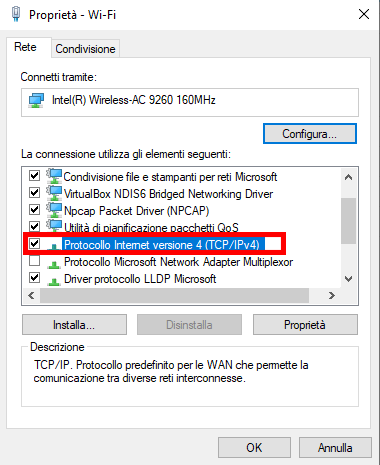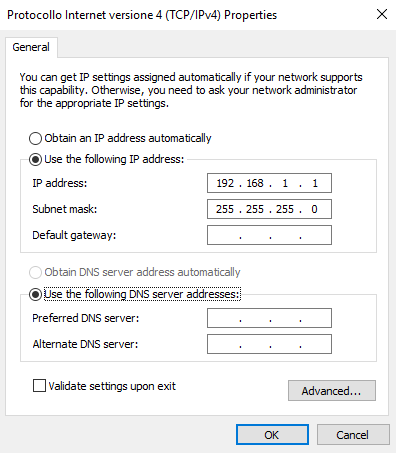CONNESSIONE AL SERVER RASPBERRY DA SOFTWARE DI CONIFURAZIONE
INTRODUZIONE
Quando ci si connette per la prima volta, connettendo l’adattatore LAN alla rete dopo di che connetti l’alimentazione. Il server si riavvierà con il sistema scritto all’interno della scheda SD, che salverà il firware e dati utente. Ora il server aquisirà l’indirizzo IP fornito dal router (DHCP server). E’ importante che il tuo server sia connesso alla stessa rete del proprio computer cosi da poter usare il comando per la connssione dal software di configurazione EVE Manager.
Connessione al server (Router)
PROCEDURA
Passo 1:
Apri il software di configurazione EVE Manager (download)
Passo 2:
Seleziona il progetto dal menù superiore.
Passo 3:
Clicca il bottone Search per trovare il serverall’interno della rete. I dettagli principali del tuo server saranno mostrati quì sotto.
Non riesci trovare ancora il server?
Allora usa questo link. Una pagina del tuo browser e mostrerà una lista di indirizzi IP di tutti i server all’interno della rete locale. In presenza di un singolo Eve server nella rete si connettrà nel pannello di configurazione. Copia il link dalla barra dell’URL e incollalo nel campo di testo Server IP address nella finestra di dialogo per la connessione in EVE Manager.
Clicca sull’IP del server del tuo server dalla lista che appare nella finestra di dialogo.
Passo 5:
Inserisci le credenziali negli appositi campi poi clicca Ok (credenziali predefinite: Nome utente:admin / password: password).
Connessione al tuo server (Diretta)
! Impostare l’indirizzo IP manualmente
Se non ci sono server DHCP o router per assegnare gli indirizzi IP al server, dovrai impostarlo manualmente. Di default, il range d’IP sarà 192.168.1.x > Come cambiare le impostazioni di rete (disabilitare DHCP e usare un IP statico)
Apri il pannello di controllo di windows e dirigiti all’interno delle impostazioni di rete. Nella parte sinistra potrai vedere le impostazione della scheda di rete, clicca questa voce per visualizzare tutte le schede presenti nel tuo computer.
Clicca tasto destro del mouse sopra all’adattatore (quella connessa al server) per entrare nelle proprietà dell’adattatore.
Scorrendo in basso clicca due volte sopra alla voce “protocollo internet versione 4 (TCP/IPv4) dopo di che clicca sul bottone proprietà per modificare le prorprietà IPv4 dell’adattatore.
Qui puoi assegnare al tuo computer un indirizzo IP statico. Fare clic sull’opzione “Utilizza il seguente indirizzo IP:”, quindi inserire un indirizzo IP e una sottorete. L’indirizzo IP per il tuo laptop dovrebbe essere quello che il server non userebbe. Per impostazione predefinita senza router, l’indirizzo IP del server è 192.168.1.100, quindi impostare l’indirizzo IP del laptop su un indirizzo diverso dell’indirizzo IP del server, ad esempio 192.168.1.1 (imitando un router).
Premi invio dopo aver inserito l’indirizzo IP e la sottorete verrà automaticamente compilata come 255.255.255.0. Ora fai clic su OK e chiudi le finestre della scheda di rete del Pannello di controllo.